So organisieren und finden Sie Fotos auf dem iPhone mit 7 Tipps
iPhone-Nutzer fotografieren häufiger mit ihrem Handy, unter anderem aufgrund des hervorragenden Objektivs. Die Organisation von Fotos stellt jedoch für viele Nutzer eine große Herausforderung dar. Apple hat das Problem erkannt und einige Funktionen eingeführt, die Nutzern die Verwaltung ihrer Fotos erleichtern. Darüber hinaus hat Apple die integrierte Fotofunktion um KI-Technologie erweitert. Dieser Leitfaden gibt Ihnen Tipps für Fotos auf iPhones organisieren und iPad-Geräte.
SEITENINHALT:
Teil 1: So organisieren Sie iPhone-Fotos auf dem iPhone
So organisieren Sie iPhone-Fotos nach „Zuletzt hinzugefügt“
Alle Fotos, die Sie mit Ihrem iPhone aufnehmen, werden in der Fotos-App gespeichert. Darüber hinaus können Sie Fotos auf Ihrem iPhone anhand der EXIF-Daten nach Datum sortieren. Sie können damit die neuesten Fotos auf Ihrem Gerät anzeigen.

Schritt 1. Öffnen Sie den Microsoft Store auf Ihrem Windows-PC. Fotogalerie App auf Ihrem iPhone.
Schritt 2. Gehen Sie zum Alben Registerkarte am unteren Rand.
Schritt 3. Zylinderkopfschrauben Letzte um Fotos in der Reihenfolge der letzten Speicherung anzuzeigen.
So organisieren Sie iPhone-Fotos über Alben
Alben sind die beste Möglichkeit, Fotos auf Ihrem iPhone zu organisieren. Zusätzlich zu den voreingestellten Alben können Sie neue Alben erstellen und Fotos zum richtigen Album hinzufügen. So verwalten Sie Ihre Fotos über Alben.
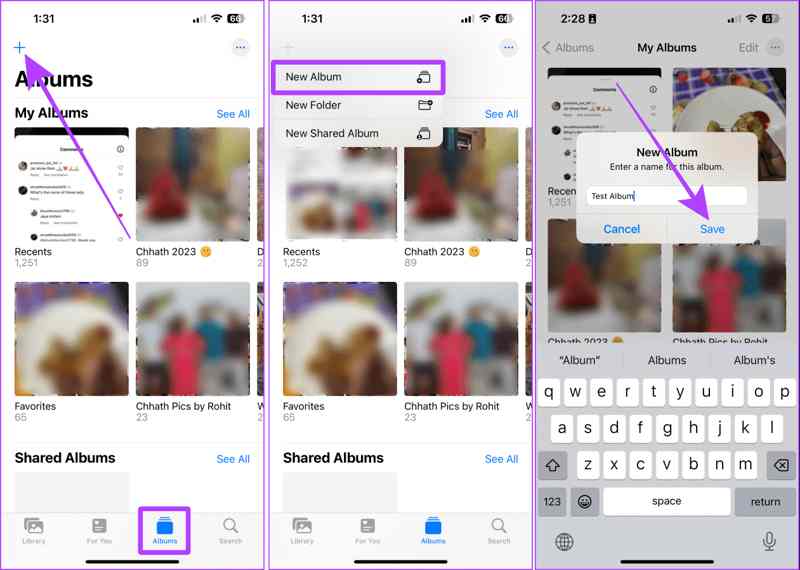
Schritt 1. Wechseln Sie auf die Alben Registerkarte unten auf Ihrem Fotogalerie App.
Schritt 2. Tippen Sie auf + und wählen Sie Neues Album.
Schritt 3. Geben Sie einen Namen in das Feld ein und tippen Sie auf Gespeichert.
Schritt 4. Wählen Sie die Fotos aus, die Sie organisieren möchten.
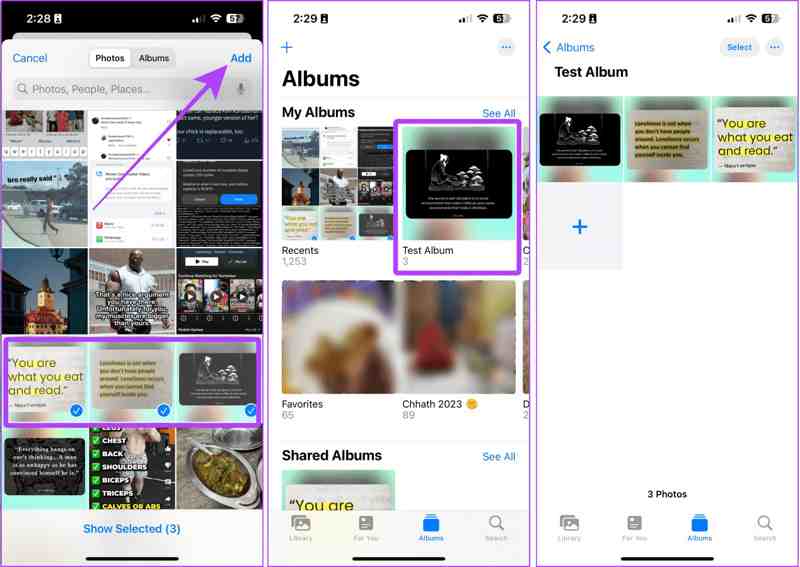
Schritt 5. Tippen Sie auf die Speichern und wählen Sie das neue Album aus.
So organisieren Sie iPhone-Fotos nach Datum, Ort oder Personen
Wie bereits erwähnt, kann das iPhone Fotos mithilfe von KI-Technologie, EXIF-Daten und Gesichtserkennung nach Datum, Ort oder Personen organisieren. Diese Funktionen helfen Ihnen, Fotos schnell zu verwalten.
Gehen Sie zum Bibliothek Registerkarte unten in Ihrem Fotogalerie App und wählen Sie Jahre, Monate oder Tage um Fotos nach Datum zu organisieren.
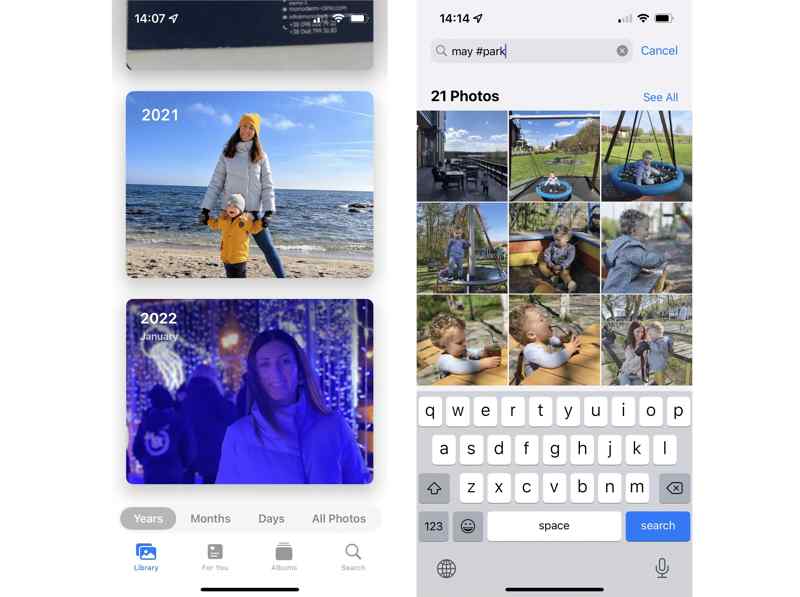
Gehen Sie auf die Alben tippen Sie auf Länder/Regionen unter dem Menschen & Orte Abschnitt, und Sie sehen die Fotos auf der Karte.
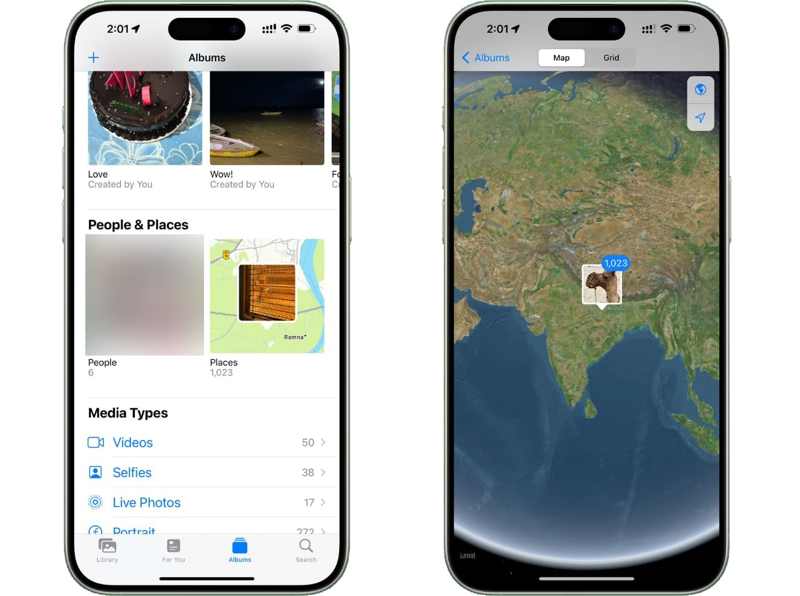
Zylinderkopfschrauben Personen unter dem Menschen & Orte Abschnitt, wenn Sie Fotos auf Ihrem iPhone nach Personen organisieren möchten, und wählen Sie das gewünschte Gesicht aus.
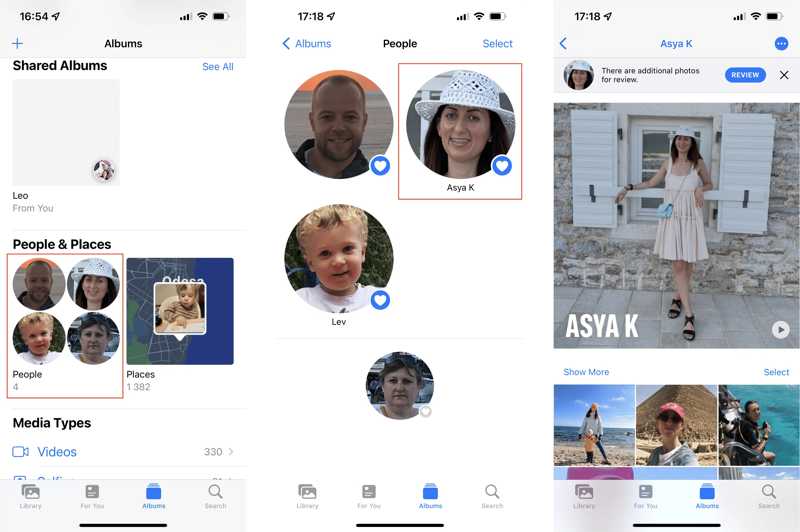
So organisieren Sie iPhone-Fotos, die von anderen Apps gespeichert wurden
Wenn Sie Fotos aus anderen Apps auf Ihrem Gerät speichern, erstellt die Fotos-App ein spezielles Album. Mit anderen Worten: Sie können auch Fotos auf Ihrem iPhone organisieren, die von anderen Apps wie WhatsApp gespeichert wurden.
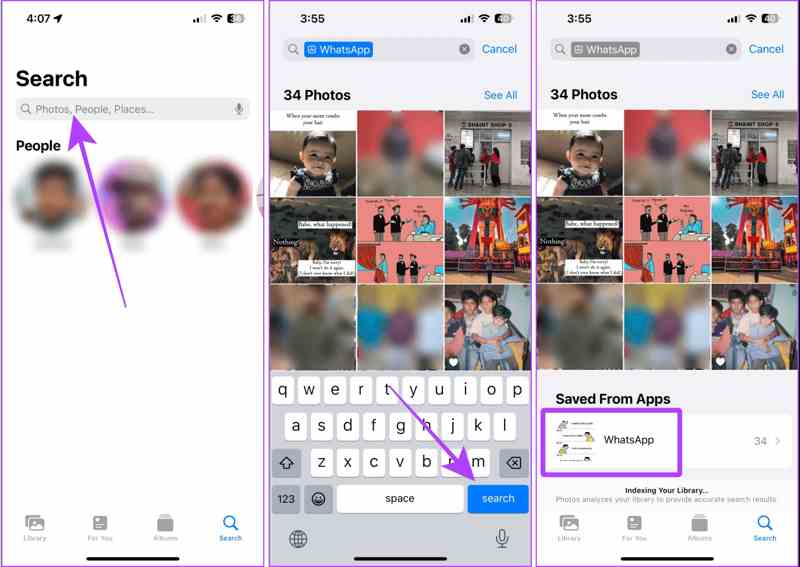
Schritt 1. Gehen Sie zum Suche Registerkarte in Ihrem Fotogalerie App.
Schritt 2. Geben Sie den App-Namen in die Suchleiste ein und klicken Sie auf search.
Schritt 3. Tippen Sie auf den App-Namen unter Von Apps gespeichert.
So organisieren Sie iPhone-Fotos ohne Duplikate
Wenn Sie viele Fotos speichern, können Sie die Fotos auf Ihrem iPhone ohne Duplikate organisieren. Darüber hinaus kann iOS ähnliche oder doppelte Bilder erkennen, sodass Sie Kopien zusammenführen oder löschen können.
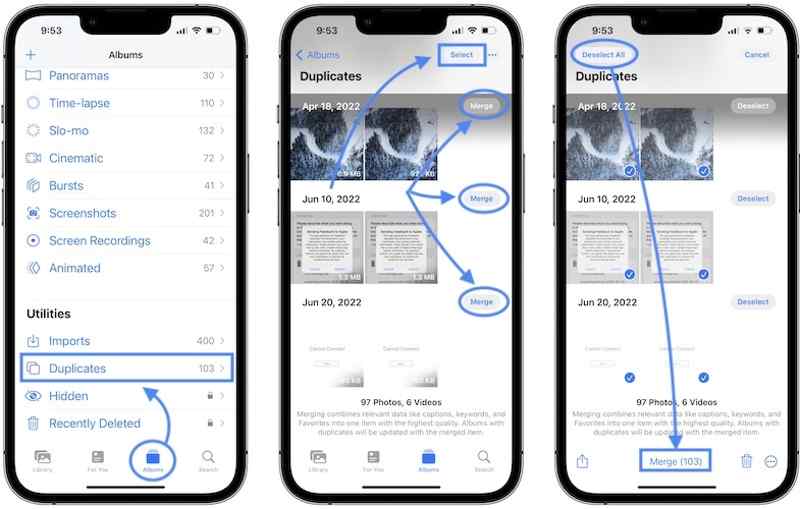
Schritt 1. Gehen Sie zum Alben Registerkarte in Ihrem Fotogalerie App.
Schritt 2. Wählen Duplikate unter dem Werkzeuge .
Schritt 3. Anschließend können Sie die doppelten Fotos anzeigen und zusammenführen.
Teil 2: So verbergen Sie private Fotos auf dem iPhone
Zum Schutz Ihrer Privatsphäre können Sie Fotos auf Ihrem iPhone mit dem integrierten „Versteckten Album“ organisieren. Dieses Album kann nur mit Ihrem iPhone-Passwort, Face ID oder Touch ID entsperrt werden. So fügen Sie Fotos zum „Versteckten Album“ hinzu.
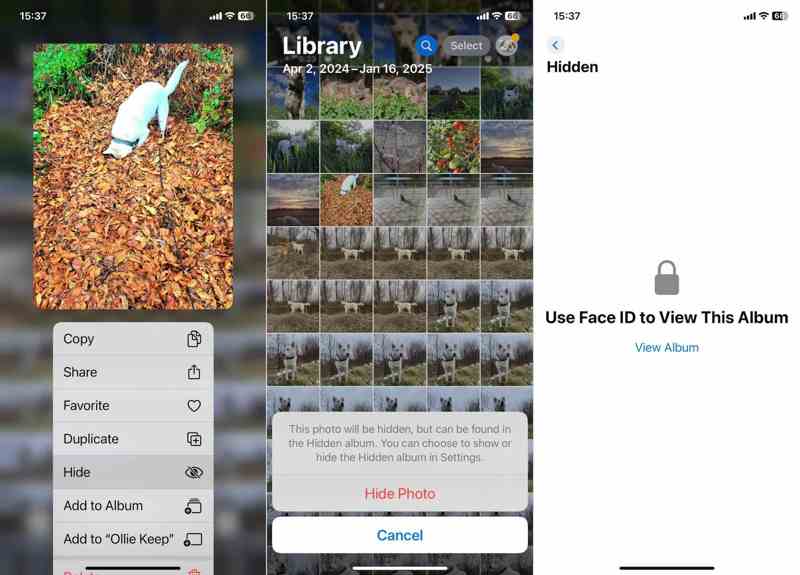
Schritt 1. Führen Sie die Fotogalerie und öffnen Sie das Foto, das Sie schützen möchten.
Schritt 2. Tippen Sie auf die Weitere Schaltfläche mit einem Dreipunktsymbol und wählen Sie Verbergen.
Schritt 3. Tippen Sie auf, wenn Sie dazu aufgefordert werden Foto ausblenden um es zu bestätigen.
Schritt 4. Gehen Sie zum Alben Tab und wählen versteckt.
Schritt 5. Entsperren Sie das Album mit Ihrer Face ID.
Teil 3: So ordnen Sie Fotos in iPhone-Alben neu an
Außerdem können Sie Fotos in iPhone-Alben mithilfe der Sortier- und Filterfunktionen neu anordnen. So können Sie neue und alte Fotos auf Ihrem Gerät schnell finden und organisieren. Hier erfahren Sie, wie diese Funktionen funktionieren.
Schritt 1. Gehen Sie zum Alben und wählen Sie das gewünschte Album aus.
Schritt 2. Tippen Sie auf die Weitere Schaltfläche mit einem Drei-Punkte-Symbol.
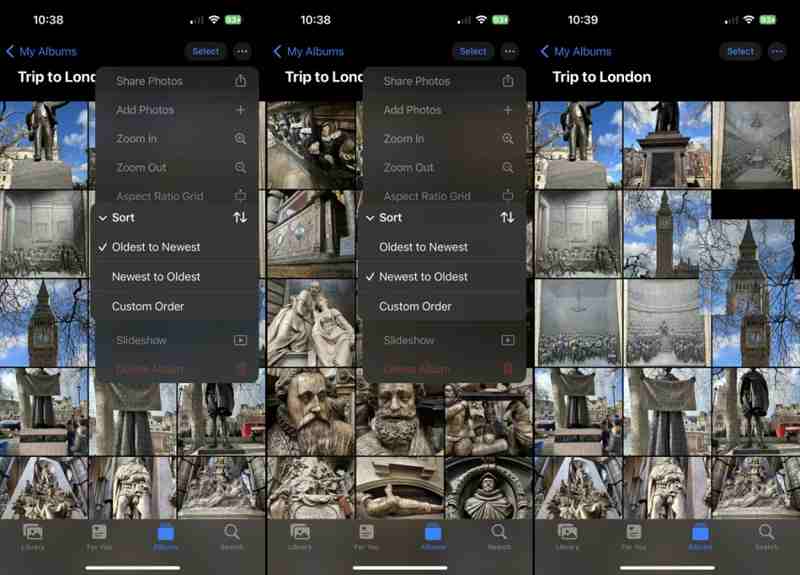
Schritt 3. Wählen Sortieren und wählen Sie die richtige Reihenfolge, wie Älteste zuerst or Neu im Älteste.
Schritt 4. Wenn Sie bestimmte Fotos anzeigen möchten, wählen Sie Filter stattdessen.
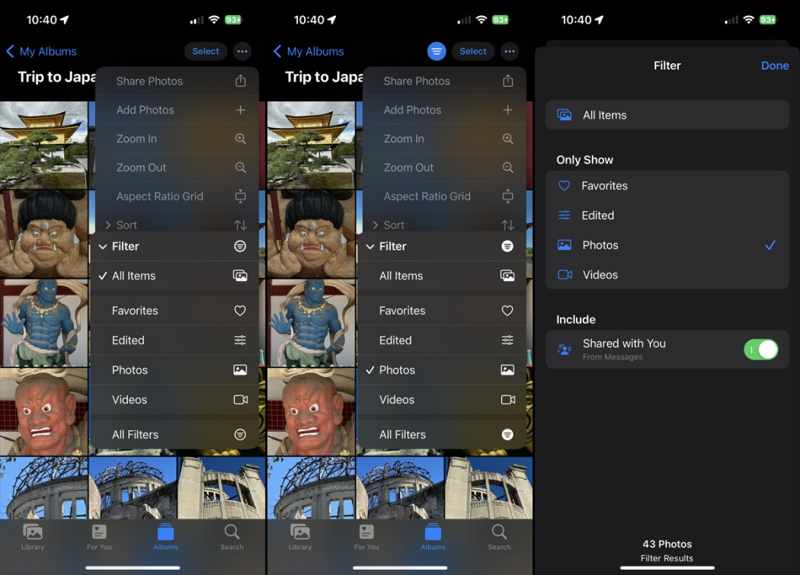
Schritt 5. Wählen Sie dann Favoriten, Bearbeitetund vieles mehr.
Hinweis: Tippen Sie in der Betaversion von iOS 18 auf das Doppelpfeil Klicken Sie unten auf die Schaltfläche, um auf Sortieren or Filter.
Teil 4: So organisieren Sie iPhone-Fotos mit einem Computer
Wenn Sie iPhone-Fotos auf einem PC organisieren möchten, Apeaksoft iPhone Transfer ist die beste Option. Sie können damit Fotos auf Ihrem iPhone mit einem Computer durchsuchen, verwalten und übertragen. Darüber hinaus verfügt es über eine benutzerfreundliche Oberfläche.
Die beste Option zum Organisieren von iPhone-Fotos auf einem PC
- Verwalten Sie iPhone-Fotos auf einem Computer.
- Unterstützt Fotos, Videos, Dokumente und mehr.
- Übertragen Sie Fotos zwischen einem iPhone und einem Computer oder einem anderen Telefon.
- Kompatibel mit den neuesten Versionen von iOS und iPadOS.
Sicherer Download
Sicherer Download

So organisieren Sie iPhone-Fotos auf einem PC
Schritt 1. Stellen Sie eine Verbindung zu Ihrem iPhone her
Starten Sie die beste App zum Organisieren von Fotos auf dem iPhone, nachdem Sie sie auf Ihrem PC installiert haben. Es gibt eine weitere Version für den Mac. Verbinden Sie Ihr iPhone mit einem Lightning-Kabel mit Ihrem PC.

Schritt 2. iPhone-Fotos anzeigen
Nachdem Ihr iPhone erkannt wurde, gehen Sie zu Fotogalerie Registerkarte. Ordnen Sie anschließend iPhone-Fotos nach Datum. Außerdem können Sie Fotos als Miniaturansicht anzeigen. Darüber hinaus können Sie Alben erstellen, Fotos zu einem Album hinzufügen und vieles mehr.

Schritt 3. iPhone-Fotos übertragen
Um Ihre Fotos zu übertragen, wählen Sie sie aus, klicken Sie mit der rechten Maustaste auf ein ausgewähltes und wählen Sie Auf PC exportieren. Wenn Sie Fotos zu Ihrem iPhone hinzufügen möchten, klicken Sie auf Speichern Sie können auch Klingelton vom iPhone auf das iPhone übertragen.

Fazit
Dieser Artikel erklärt So organisieren Sie Fotos auf Ihrem iPhoneSie können Fotos auf Ihrem Mobiltelefon durchsuchen, verwalten, sortieren und filtern. Darüber hinaus können Sie in den voreingestellten Alben private Fotos verbergen und verwalten. Apeaksoft iPhone Transfer ist die beste Option, um Ihre Fotos am Computer zu organisieren. Wenn Sie weitere Fragen zu diesem Thema haben, schreiben Sie diese bitte unter diesen Beitrag.
Ähnliche Artikel
Für Ihre täglichen Anforderungen zur Dateifreigabe finden Sie hier die 10 besten Dateiübertragungsanwendungen für iOS, Android, Windows und Mac.
Es gibt fünf effektive Methoden, um Fotos mit Google Photos, E-Mail, einem Computer und mehr vom iPhone auf Android zu übertragen.
Hier sind fünf Ansätze zum effizienten Übertragen von Textnachrichten von Android zu Android mit oder ohne Google-Konto.
Sie können unserer Anleitung folgen, um Nachrichten, einschließlich Textnachrichten und iMessage, effizient von Ihrem iPhone mit Ihrem MacBook zu synchronisieren.

